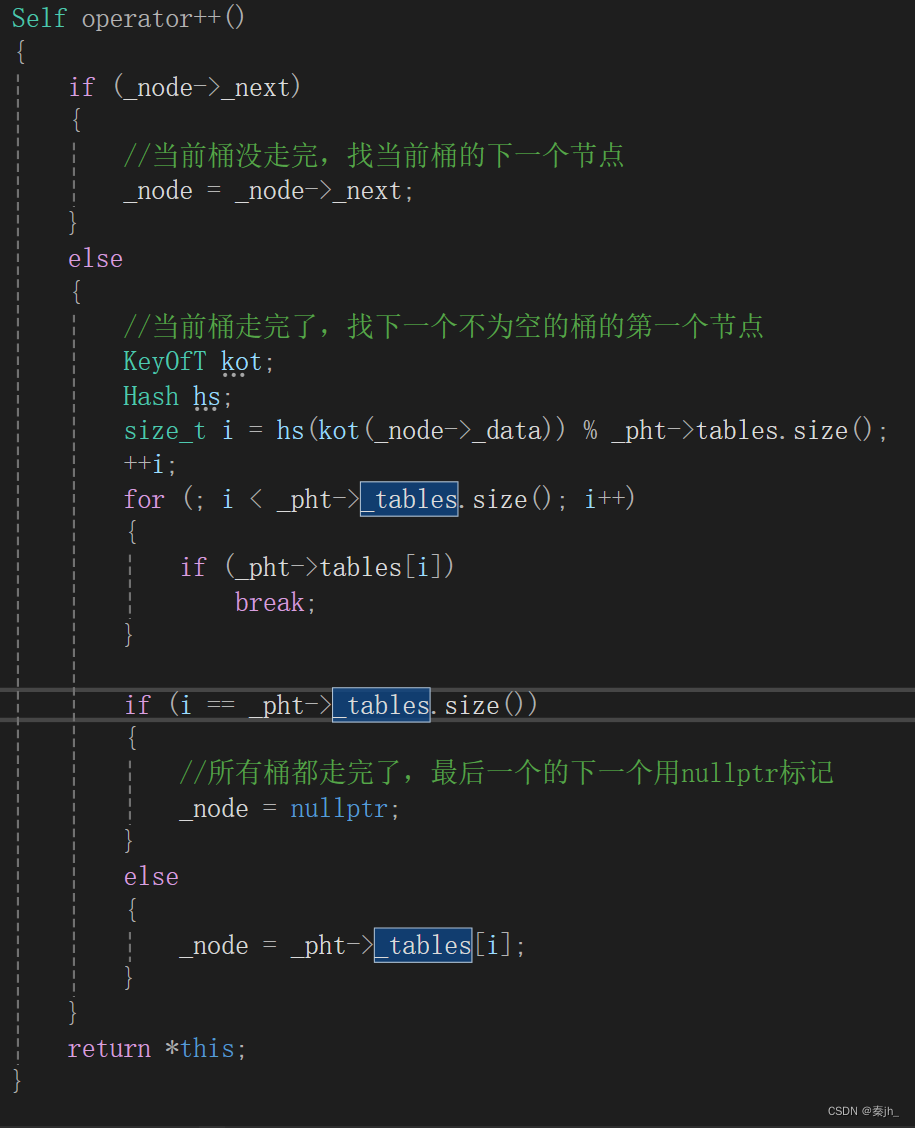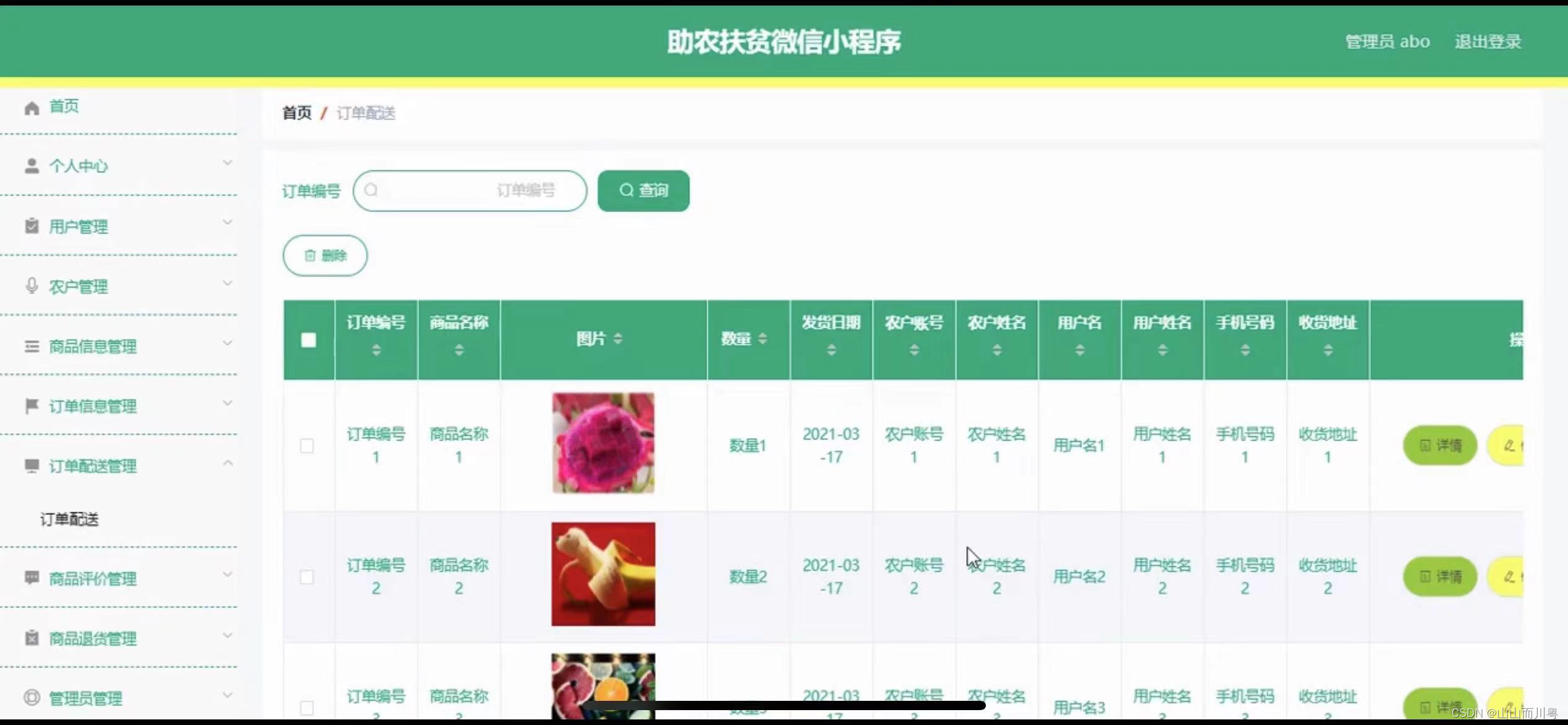第六章 游戏优化与发布
在游戏开发过程中,优化性能和正确发布是至关重要的步骤。本章将探讨如何提升游戏性能,以及如何将游戏打包成独立的可执行文件,以便于分发和使用。

6.1 性能优化
优化游戏性能可以提升用户体验,确保游戏在不同的设备上流畅运行。以下是一些常见的性能优化技巧:
6.1.1 控制帧率
控制帧率有助于保持游戏的平稳运行,并避免过高的资源消耗。Pygame 提供了 pygame.time.Clock 类来控制游戏的帧率。
import pygame
import sys
# 初始化 Pygame
pygame.init()
# 设置窗口
screen = pygame.display.set_mode((800, 600))
pygame.display.set_caption("帧率控制示例")
# 创建时钟对象
clock = pygame.time.Clock()
# 主循环
running = True
while running:
for event in pygame.event.get():
if event.type == pygame.QUIT:
pygame.quit()
sys.exit()
# 清屏
screen.fill((255, 255, 255))
# 更新显示
pygame.display.flip()
# 控制帧率
clock.tick(60) # 每秒 60 帧
在这个示例中,clock.tick(60) 保证游戏以每秒 60 帧的速度运行,从而避免了过高的帧率带来的性能问题。
6.1.2 减少不必要的计算和更新
优化游戏中的计算和更新逻辑可以显著提升性能。例如,减少屏幕更新的频率,仅在需要时更新屏幕,或优化碰撞检测算法以减少计算量。
# 示例:仅在游戏状态发生变化时更新屏幕
if game_state_changed:
screen.fill((0, 0, 0))
# 绘制游戏元素
pygame.display.flip()
通过这种方式,你可以避免在每帧都进行屏幕更新,从而节省计算资源。
6.2 打包游戏
将游戏打包成独立的可执行文件可以方便地分发和运行游戏。常见的打包工具包括 PyInstaller 和 cx_Freeze。
6.2.1 使用 PyInstaller 打包游戏
PyInstaller 是一个流行的工具,可以将 Python 程序打包成独立的可执行文件。以下是使用 PyInstaller 打包 Pygame 游戏的基本步骤:
-
安装 PyInstaller:
pip install pyinstaller -
使用 PyInstaller 打包游戏:
pyinstaller --onefile your_game_script.py这条命令会生成一个独立的可执行文件,位于
dist文件夹中。
6.2.2 处理跨平台发布
如果需要在不同平台上发布游戏,可以使用 PyInstaller 的跨平台功能。确保在每个平台上分别打包游戏,以便生成适合该平台的可执行文件。
# 在 Windows 上打包
pyinstaller --onefile your_game_script.py
# 在 macOS 上打包
pyinstaller --onefile --add-binary "path/to/your/assets:assets" your_game_script.py
通过这种方式,你可以生成适用于 Windows 和 macOS 等平台的独立可执行文件。
小结
在本章中,我们探讨了如何优化游戏性能和打包游戏。通过控制帧率、减少不必要的计算以及使用工具如 PyInstaller,你可以显著提升游戏的性能,并方便地进行发布。这些步骤将帮助你将游戏推向更广泛的受众,并确保用户获得最佳的游戏体验。在接下来的章节中,我们将实践这些知识,开发一些有趣的游戏项目。